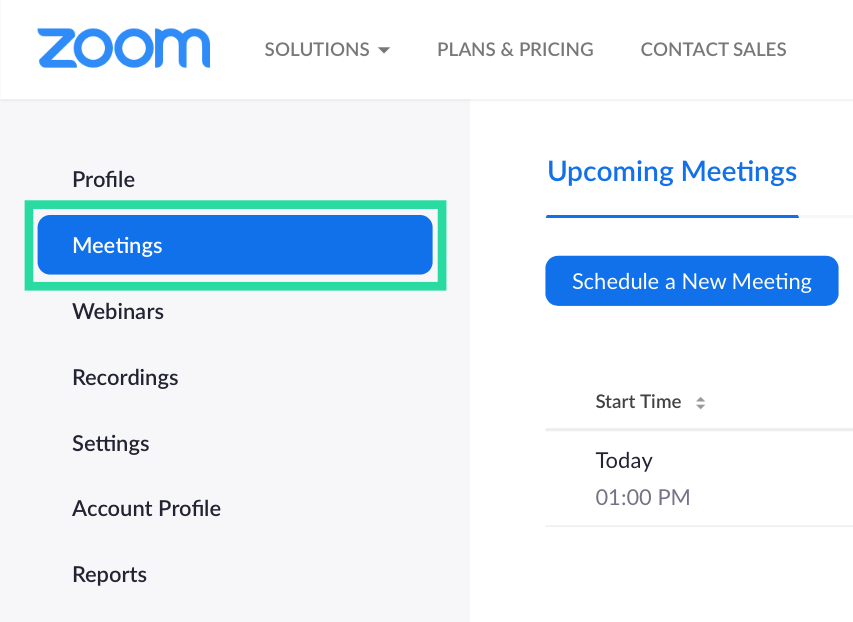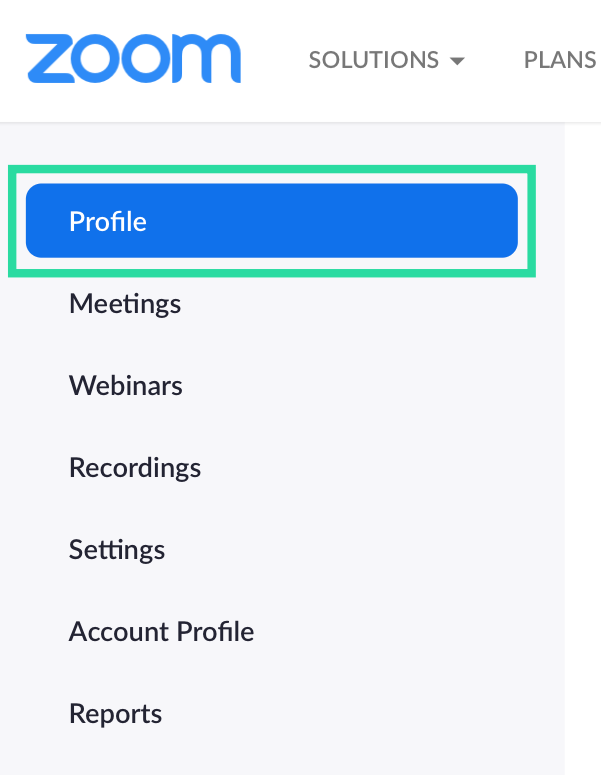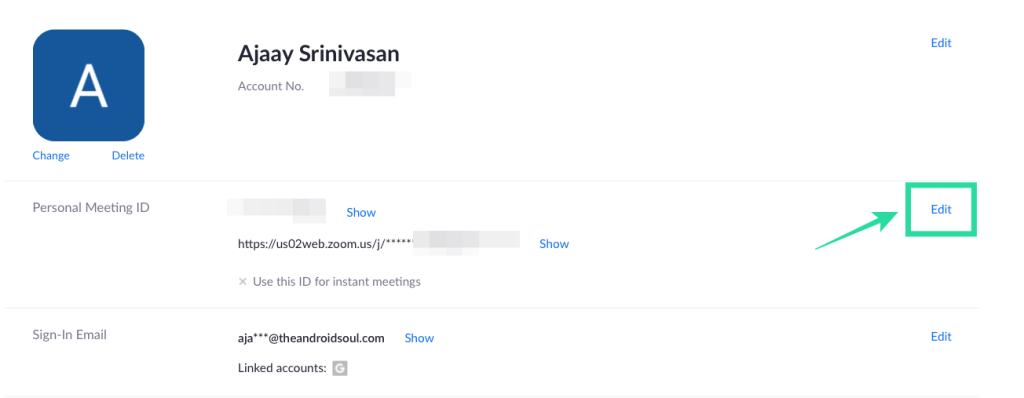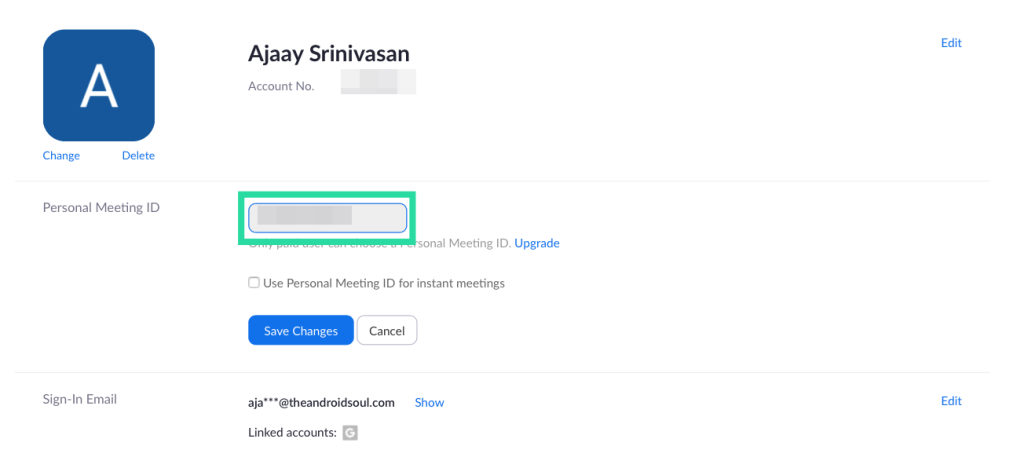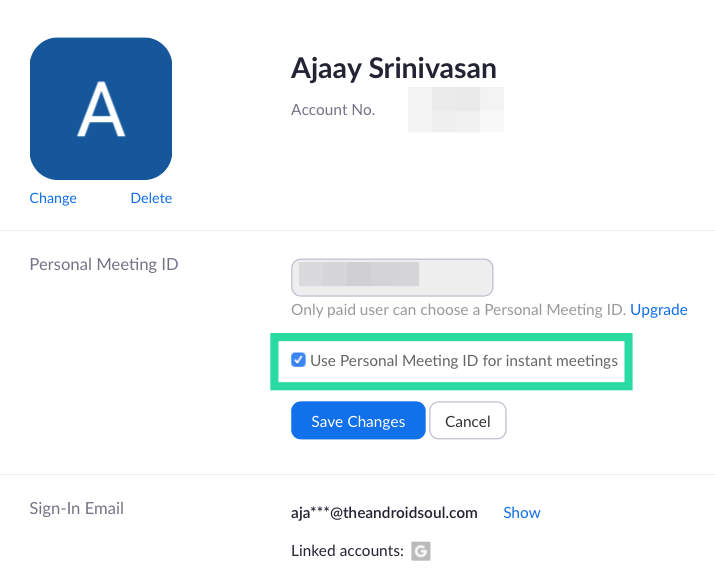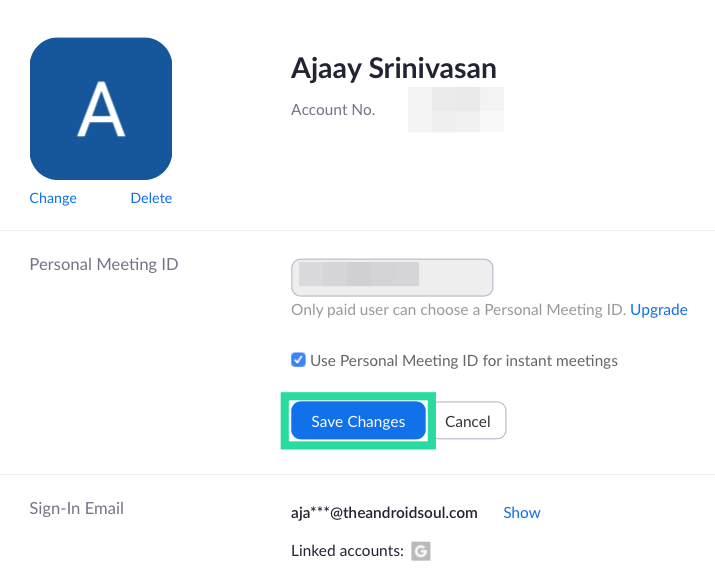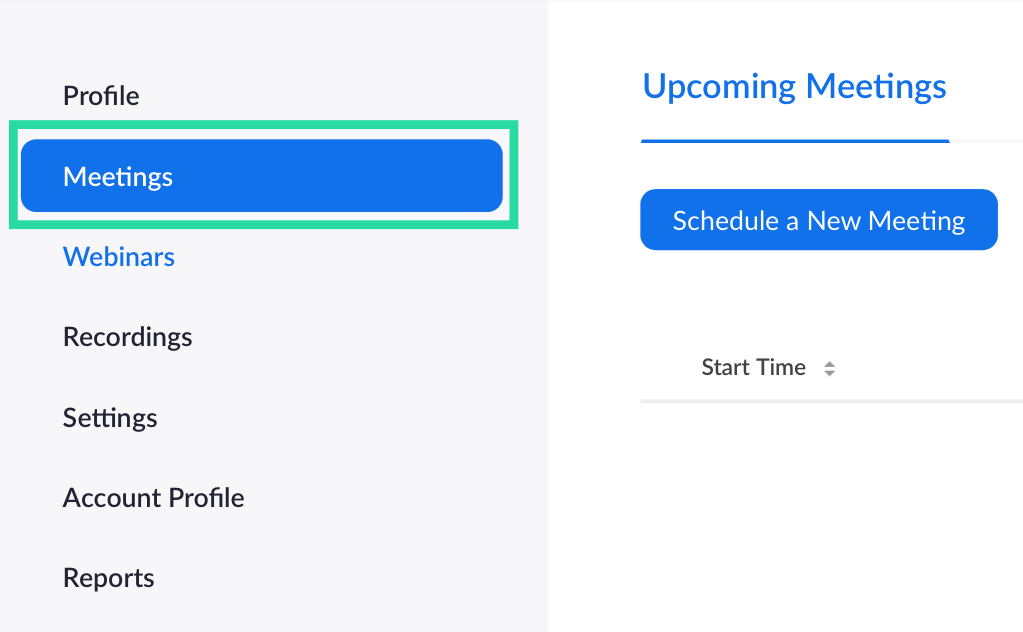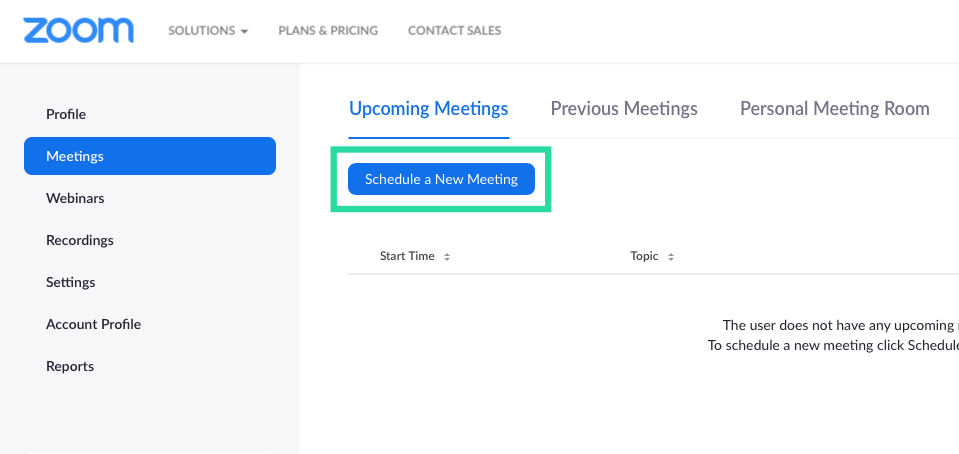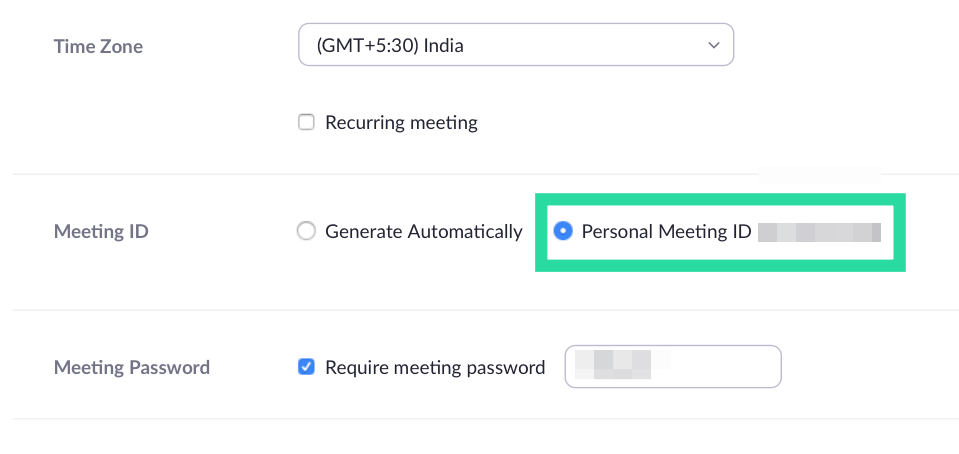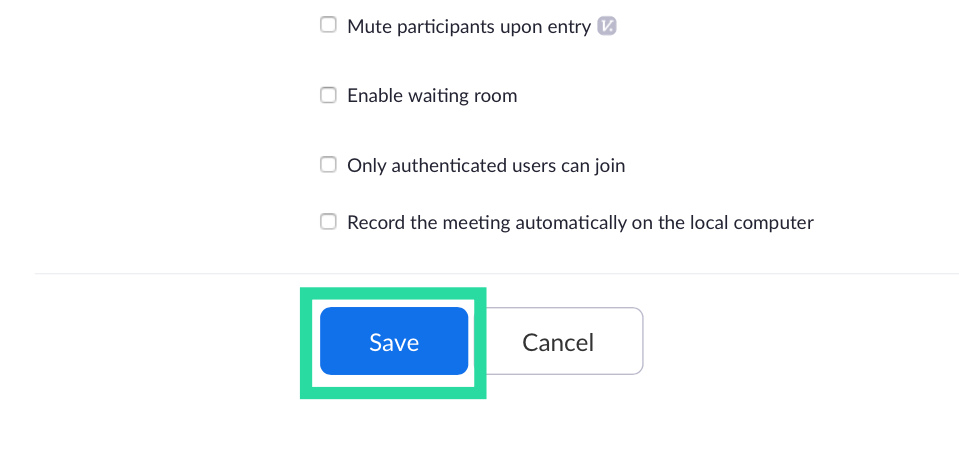Zoom facilitou que organizacións, institucións educativas e usuarios ocasionais de todo o mundo poidan realizar reunións e continuar coa rutina diaria. Ademais de ofrecer ata 1000 participantes, engadir co-anfitrións, salas de espera , fondos virtuais e chats de gardado automático, Zoom ofrece aos usuarios unha forma de crear a súa propia sala de reunións virtual que está reservada para ti polo tempo que queiras.
Os usuarios poden crear as súas propias salas de reunións persoais usando o seu ID de reunión persoal (PMI) ou a ligazón persoal coa que poderán programar próximas reunións ou comezar unha nova de inmediato.
Os participantes poderán unirse a unha reunión que creaches mediante a ligazón ao teu PMI, a menos que teñas habilitado as salas de espera para os recén chegados ou se bloqueaches unha sesión de reunión.
Un problema ao que se enfrontaron os usuarios despois de crear o ID de reunión persoal é o erro "este nome da ligazón persoal non é válido" e a seguinte publicación explicará por que se produce tal erro e como pode solucionalo.
Contidos
Por que ves o erro "este nome da ligazón persoal non é válido" en Zoom
O erro "este nome da ligazón persoal non é válido" parece persistir cando te unes a unha reunión que xa foi programada, o que é máis importante por ti. Como indica o erro, a túa "Ligazón persoal" é o que está a provocar o erro emerxente, o que significa que non se pode acceder ao teu ID de reunión persoal.
Os usuarios de Reddit cren que o erro ocorre para aqueles que primeiro crearon unha reunión ou a programaron e despois cambiaron o seu ID de reunión persoal ou PMI. Isto ten sentido xa que a ligazón da túa reunión quedará inutilizada se o teu PMI anterior xa non existe ou está ligado á túa conta.
Como resolver o erro "este nome da ligazón persoal non é válido".
Dado que o erro "O nome da ligazón persoal non é válido" está a producirse porque o teu ID de reunión persoal anterior xa non é válido, terás que cancelar a reunión programada actualmente e crear unha nova usando a nova ligazón persoal.
Cancelando a túa reunión actual
Paso 1 : abre o teu portal web de Zoom e inicia sesión usando as túas credenciais. Dirixirase directamente á páxina de reunións. Se non, fai clic na pestana Reunións na barra lateral esquerda.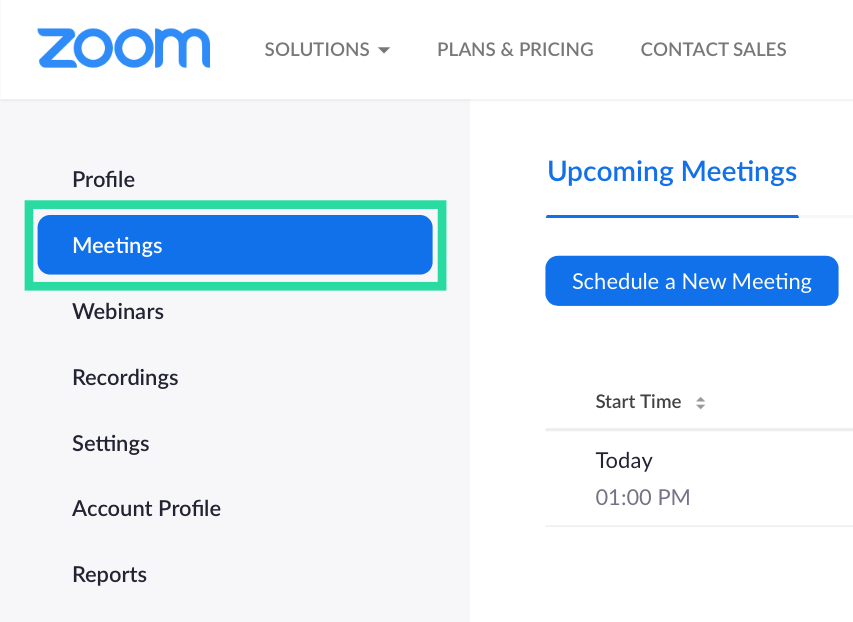
Agora poderás ver todas as reunións que programaches.
Paso 2 : para cancelar a reunión que che está a producir o erro, fai clic en Eliminar no extremo dereito e, a continuación, confirma premendo Eliminar cando se lle solicite.
Eliminouse a túa reunión programada anteriormente. Podes crear novas reunións co teu nome de ligazón persoal.
Creando un novo ID de reunión persoal
Se o erro "este nome da ligazón persoal non é válido" segue aparecendo ao iniciar sesión nunha reunión de Zoom, podes tentar crear un novo ID de reunión persoal ou PMI para conseguir unha nova ligazón persoal. Podes crear un novo ID de reunión persoal seguindo os pasos seguintes.
Paso 1 : abre e inicia sesión na túa páxina de perfil de Zoom . Alternativamente, pode facer clic na pestana Perfil na barra lateral esquerda dentro da páxina web de Zoom.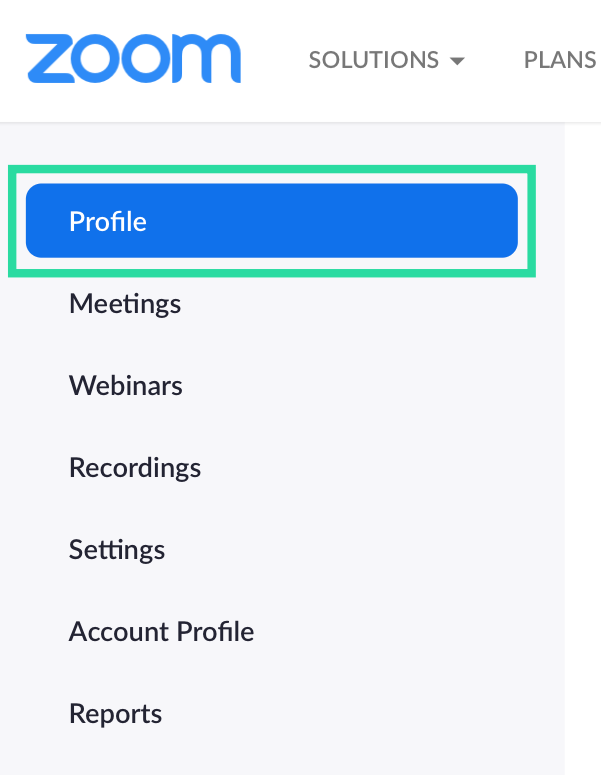
Paso 2 : fai clic no botón Editar xunto a "ID de reunión persoal".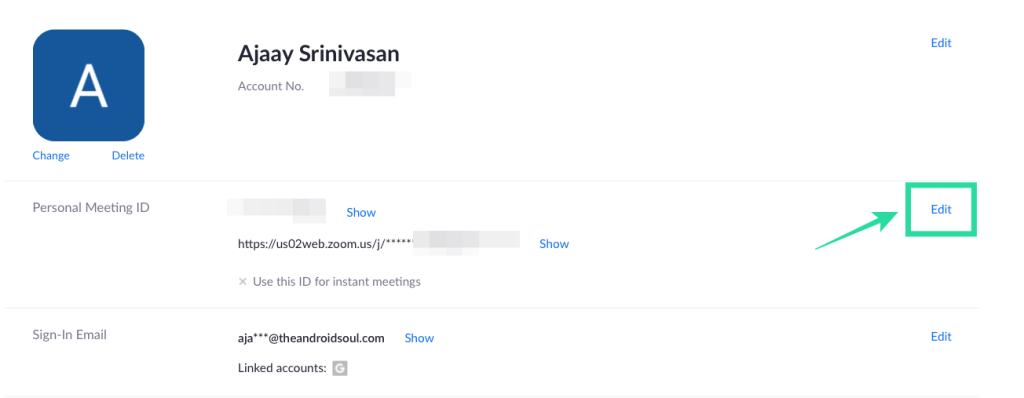
Paso 3 : podes introducir un ID de 10 dixitais que queres crear para o teu propio uso. Hai certas restricións ao crear o teu PMI.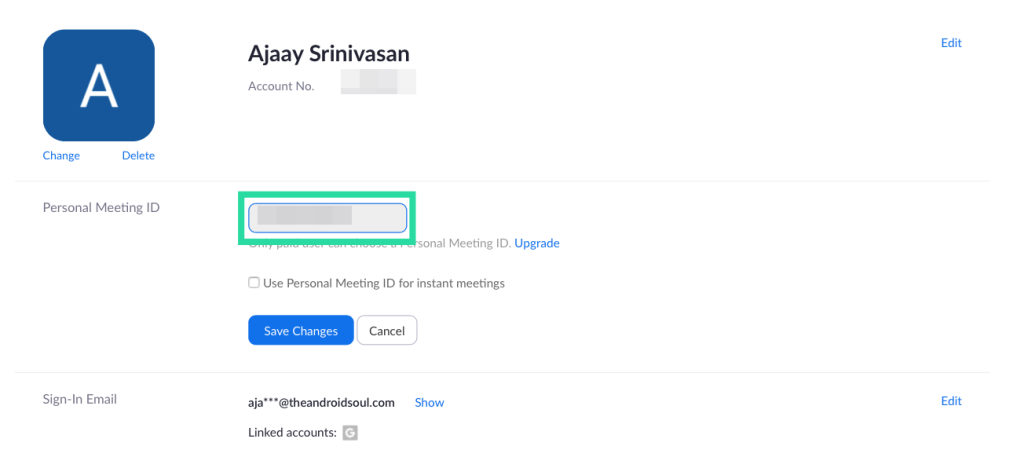
- O teu PMI non pode comezar con 1 ou 0
- Non podes prefixar o teu PMI cos seguintes díxitos: 800, 400, 888, 887, 877, 866, 855, 850, 803, 804, 807, 808, 809, 660, 508, 900, 30, 60, 30, 60, 0, 20 700
- Os díxitos deben repetirse como - 234-234-234 ou 222-333-444
- Non se debe usar un díxito 8 veces ou 5 veces consecutivas
- Non se deben usar números secuenciais
- O teu PMI debe ser único, o que significa que non deberían estar xa en uso
Paso 4 : para usar o seu ID de reunión persoal para reunións instantáneas de Zoom, marque a caixa adxacente a "Usar o ID de reunión persoal para reunións instantáneas".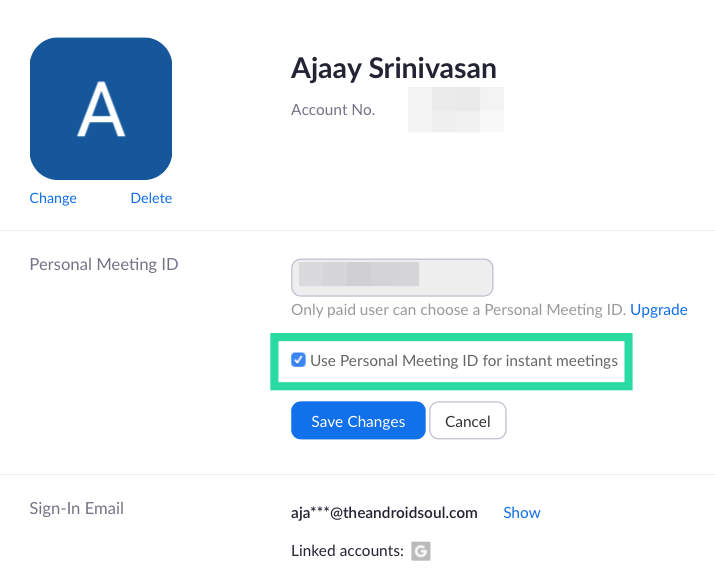
Paso 5 : Fai clic en Gardar cambios para gardar o teu novo ID de reunión persoal e procede a programar novas reunións con el.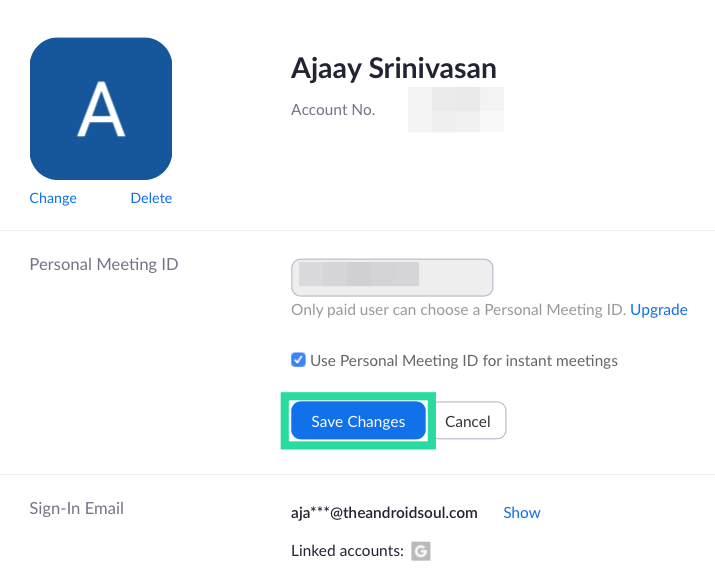
O teu novo ID de reunión persoal está agora creado e está listo para usar.
Programando unha nova reunión co novo ID de reunión persoal
Agora que creaches o teu novo ID de reunión persoal, poderás programar unha reunión incluíndo o novo PMI. Podes facelo seguindo os pasos seguintes.
Paso 1 : abre o teu portal web de Zoom e fai clic na pestana Reunións na barra lateral esquerda.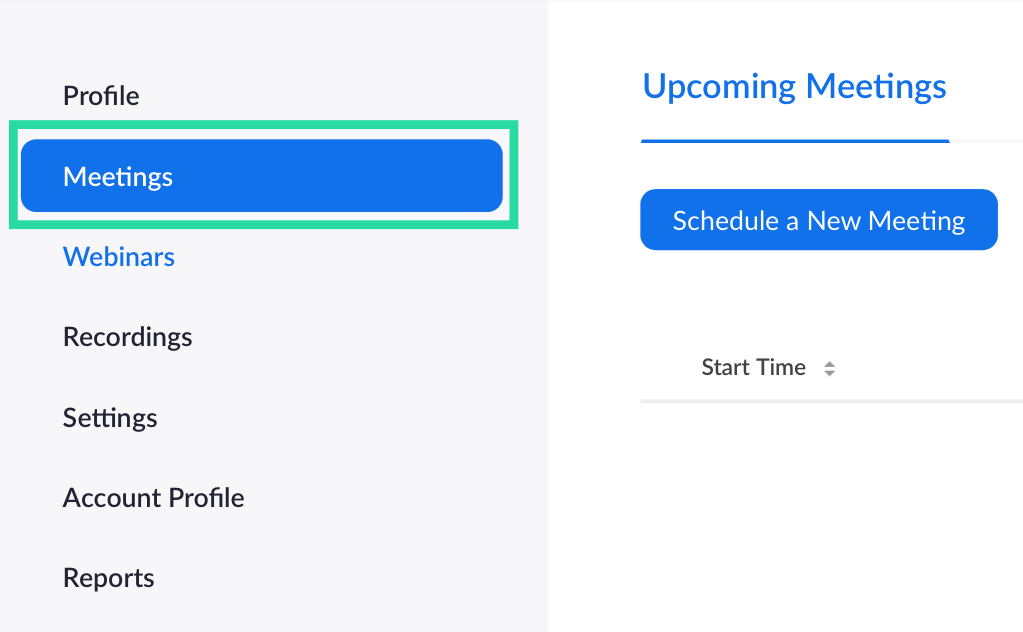
Paso 2 : fai clic en "Programar unha reunión".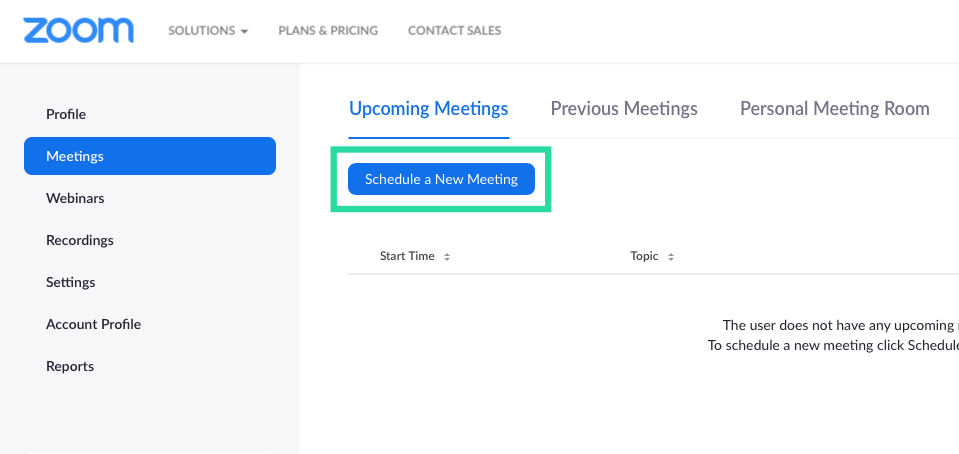
Paso 3 : introduza os detalles da reunión como a data, o tema, a duración, a hora, o vídeo e a configuración de audio.
Paso 4 : dentro da sección ID de reunión, seleccione a opción "ID de reunión persoal" para escoller o seu PMI para crear unha ligazón de reunión.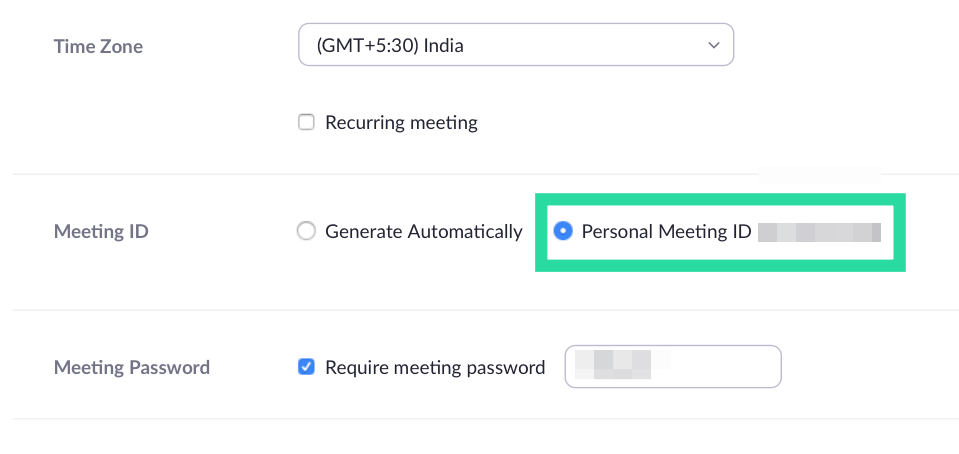
Paso 5 : Fai clic en Gardar para crear a reunión. Podes unirte á reunión e invitar participantes a ela compartindo a ligazón da reunión.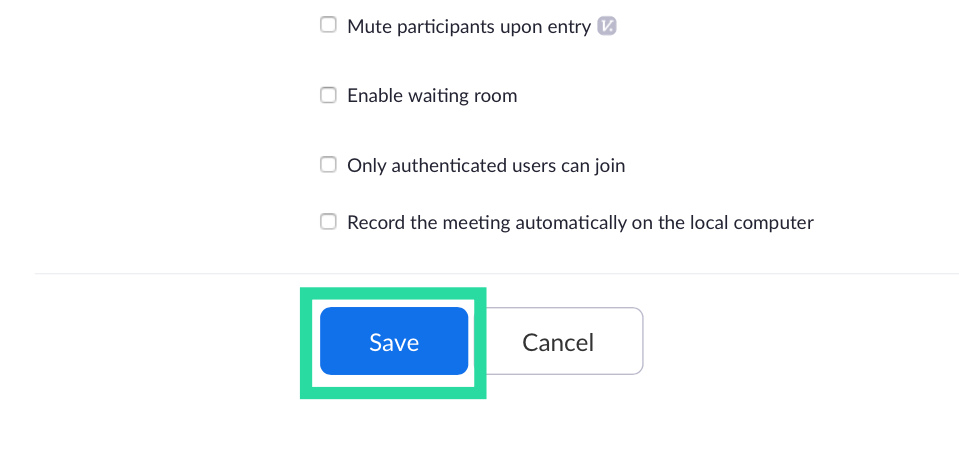
A guía anterior axudouche a resolver o erro de "este nome da ligazón persoal non é válido" en Zoom? Avísanos se o problema aínda persiste nos comentarios a continuación.